
ConoHa for GAMEでマイクラForgeサーバーのバージョンが新しすぎる。
古いバージョンに戻すことってできないの?
こんな悩みを解決します。
ConoHa for GAMEではMinecraft Forgeサーバーを立てることができますが、インストール後は最新版になっています。
modがForge最新版に対応していない場合は、modが使えなくて困りますよね。
この記事では、ConoHa for GAMEのマイクラForgeサーバーのバージョンを変更する方法を詳しく解説します。
ConoHa for GAME
![]() では、12/11(水)17:00 まで「サーバー利用料金が最大79%OFF」のお得なキャンペーン中です。早めのサーバー開設がオトク!
では、12/11(水)17:00 まで「サーバー利用料金が最大79%OFF」のお得なキャンペーン中です。早めのサーバー開設がオトク!
Forgeサーバーのバージョンダウンをする2つの方法
ConoHa for GAMEでMinecraft Forgeサーバーを作成すると、最新バージョンがインストールされます。
過去のバージョンをインストールするには、以下の2つの方法があります。
- サーバーを再構築する
- バージョン変更スクリプトを使う
方法① サーバーを再構築する
ConoHa for GAMEで、あたらめてサーバーを作り直す方法です。
サーバーの再構築では、以下バージョンに変更できます(2023.05.13現在)。
- 1.19.3
- 1.16.5
- 1.12.2
ただしサーバー再構築をすると、ワールドデータやバックアップはすべて削除されるので注意してください。
サーバーの再構築手順は、以下の3ステップです。
- サーバーを停止する
- サーバー再構築メニューでバージョンを選択する
- サーバーを開始する
ステップ① サーバーを停止する
まずは、ConoHa for GAMEのコントロールパネルにログインし、サーバー詳細画面を開きます。
[シャットダウン]ボタンをクリックします。
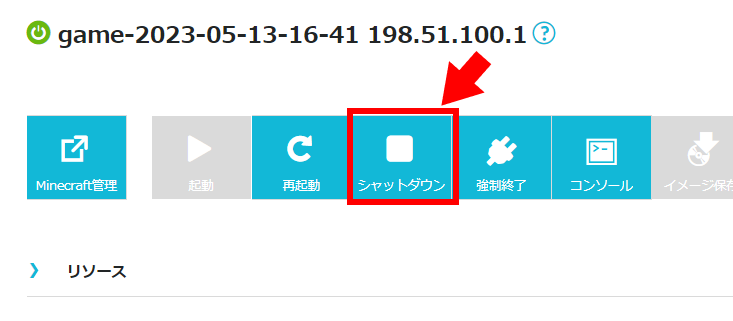
ステップ② サーバー再構築メニューでバージョンを選択する
サーバーが停止したら、[サーバー再構築]ボタンをクリックします。
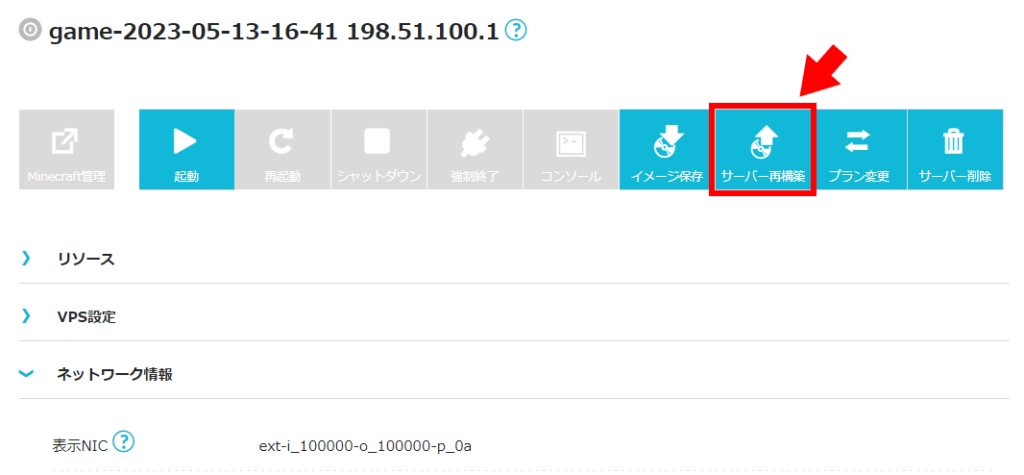
アプリケーションは「Minecraft Forge」、バージョンは変更したいバージョン、rootパスワードを入力します。
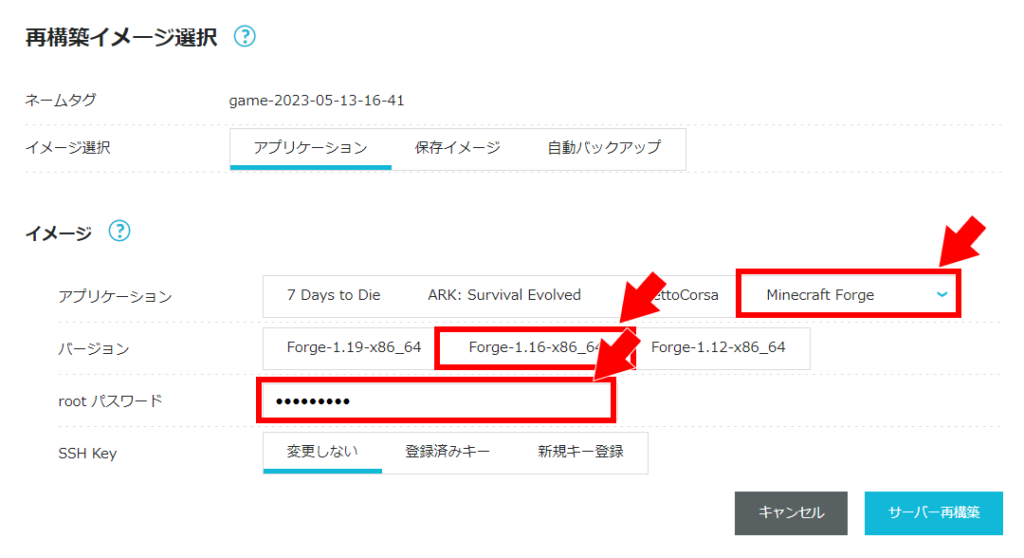
入力が終わったら[サーバー再構築]ボタンをクリックしてください。
ステップ③ サーバーを開始する
5分くらいでサーバー再構築が完了します。
[起動]ボタンをクリックしてください。
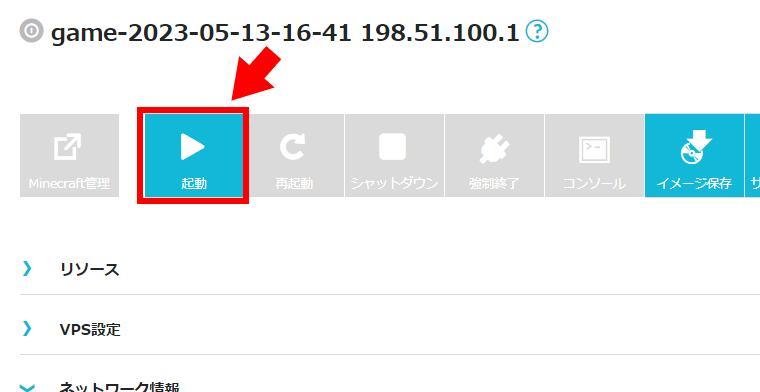
古いバージョンに変更されました。
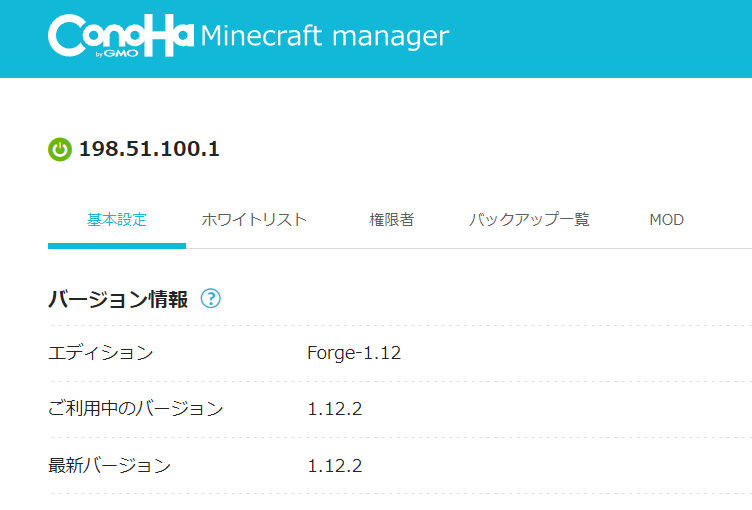
方法② バージョン変更スクリプトを使う
バージョン変更スクリプトは、好きなバージョンのForgeサーバーをインストールするためのものです。
バージョン変更スクリプトを使用しても、ワールドデータやバックアップは残されます。
ただし以下の注意事項があります。
- スクリプト実行前に、必ずバックアップを取ってください。
- 当スクリプトでバージョン変更を行った後は、Minecraft manager でのバージョンアップはできません。
- Minecraft manager が対応しているバージョンは 1.19系、1.16系、1.12系 です。これ以外のバージョンに変更すると、Minecraft manager が正しく動作しません。
バージョン変更スクリプトを使う手順は、以下の3ステップです。
- データをバックアップする
- コンソールにrootでログインする
- スクリプトを実行する
ステップ① データをバックアップする
Minecraft managerを開き、「バックアップ一覧」を開きます。
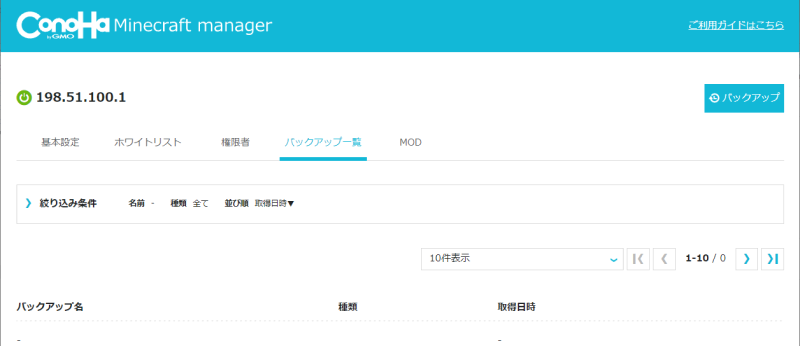
[バックアップ]ボタンを押して、[バックアップ名]を入力します。
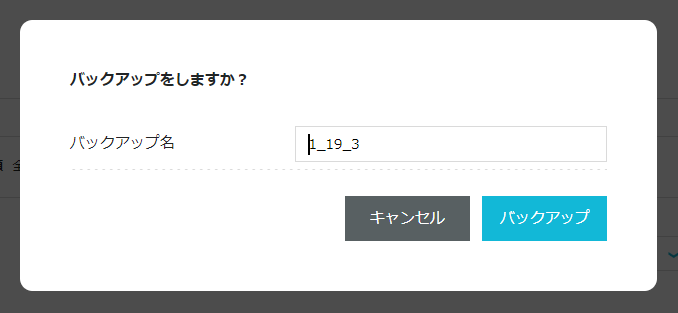
[バックアップ]ボタンを押してしばらくすると、次のようにバックアップが作成されます。
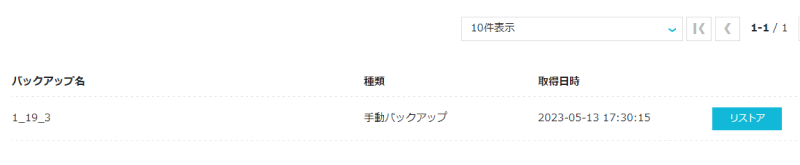
ステップ② コンソールにrootでログインする
ConoHa for GAMEのコントロールパネルにログインし、サーバー詳細画面を開きます。
[コンソール]ボタンを押します。
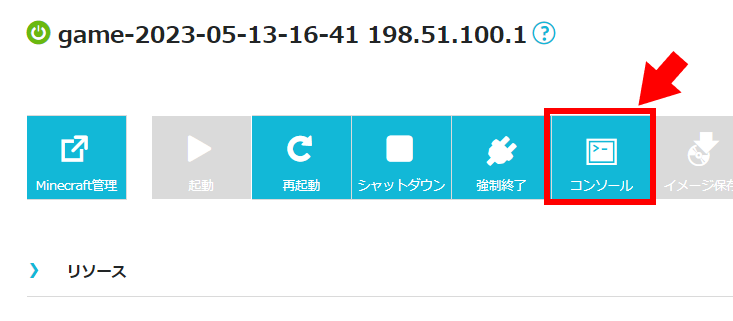
次のような画面が表示されるので、Enterキーを押します。
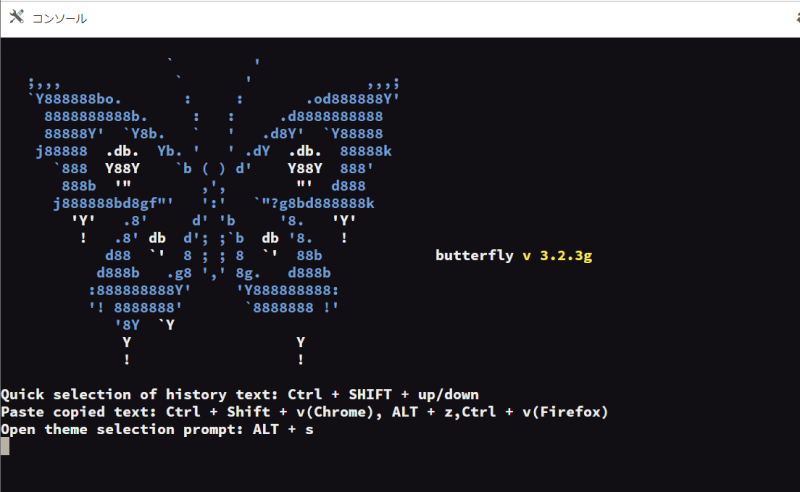
ユーザー名 root と、ConoHa for GAMEでサーバー作成時に指定したrootパスワードを入力し、[Enter]を押します。
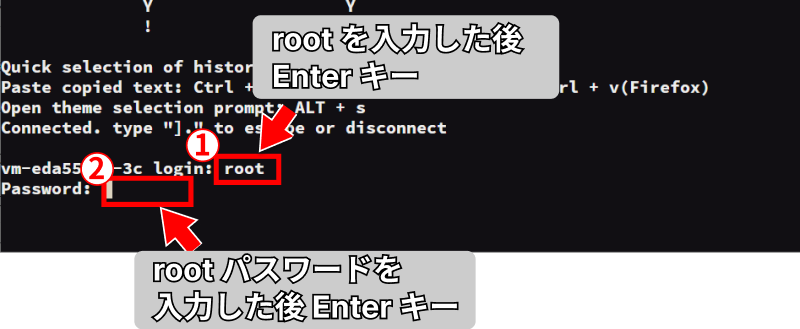
ステップ③ スクリプトを実行する
次は、バージョン変更スクリプトを実行します。
以下のコマンドを入力してください。
curl -s https://raw.githubusercontent.com/shinya-blogger/conoha-for-game-tools/main/minecraft-forge/install.sh | bash -s <バージョン>ここで<バージョン>は「1.19.2」のような形式です。

次のように、「Installation has completed」と表示されればOKです。
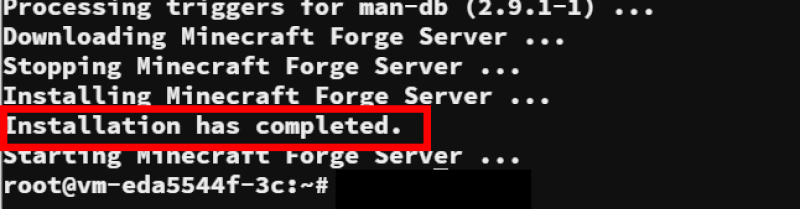
Minecraft managerでバージョンが変更されたことが確認できます。
まとめ
以上、ConoHa for GAMEのマイクラForgeサーバーのバージョンを変更する方法を紹介しました。
この記事で紹介したスクリプトを使えば、バージョンで悩むことはなくなると思います。
ぜひ利用してみてください。
ConoHa for GAME
![]() では、12/11(水)17:00 まで「サーバー利用料金が最大79%OFF」のお得なキャンペーン中です。早めのサーバー開設がオトク!
では、12/11(水)17:00 まで「サーバー利用料金が最大79%OFF」のお得なキャンペーン中です。早めのサーバー開設がオトク!

